Kể từ iOS 16.4 và iPadOS 16.4 trở lên, Apple đã cho phép các trang web gửi thông báo đẩy (push notification) nếu trang web đó được thêm vào màn hình chính trên iPhone, iPad của người dùng. Vì vậy mình đã triển khai lại hệ thống nhận thông báo trên iThuThuat.vn để hỗ trợ các bạn nhận thông báo khi blog có bài viết mới, bạn không bỏ lỡ điều gì.
Cập nhật iOS / iPadOS
Như mình nói ở trên, thiết bị của bạn cần phải được cập nhật lên iOS 16.4 / iPadOS 16.4 thì mới đăng ký nhận thông báo trên blog của mình được. Ngoài ra, nếu bạn dùng Mac thì phải cập nhật lên macOS 13 Ventura mới nhất nữa nhé.
Nếu một trong các thiết bị của bạn đã chạy phiên bản mới nhất thì hãy làm theo các bước bên dưới để đăng ký nhận thông báo từ iThuThuat.vn.
Đối với iPhone, iPad
- Trong trình duyệt Safari, truy cập vào trang iThuThuat.vn.
- Nhấn vào biểu tượng chia sẻ.
- Chọn Thêm vào MH chính (Add to Home Screen).
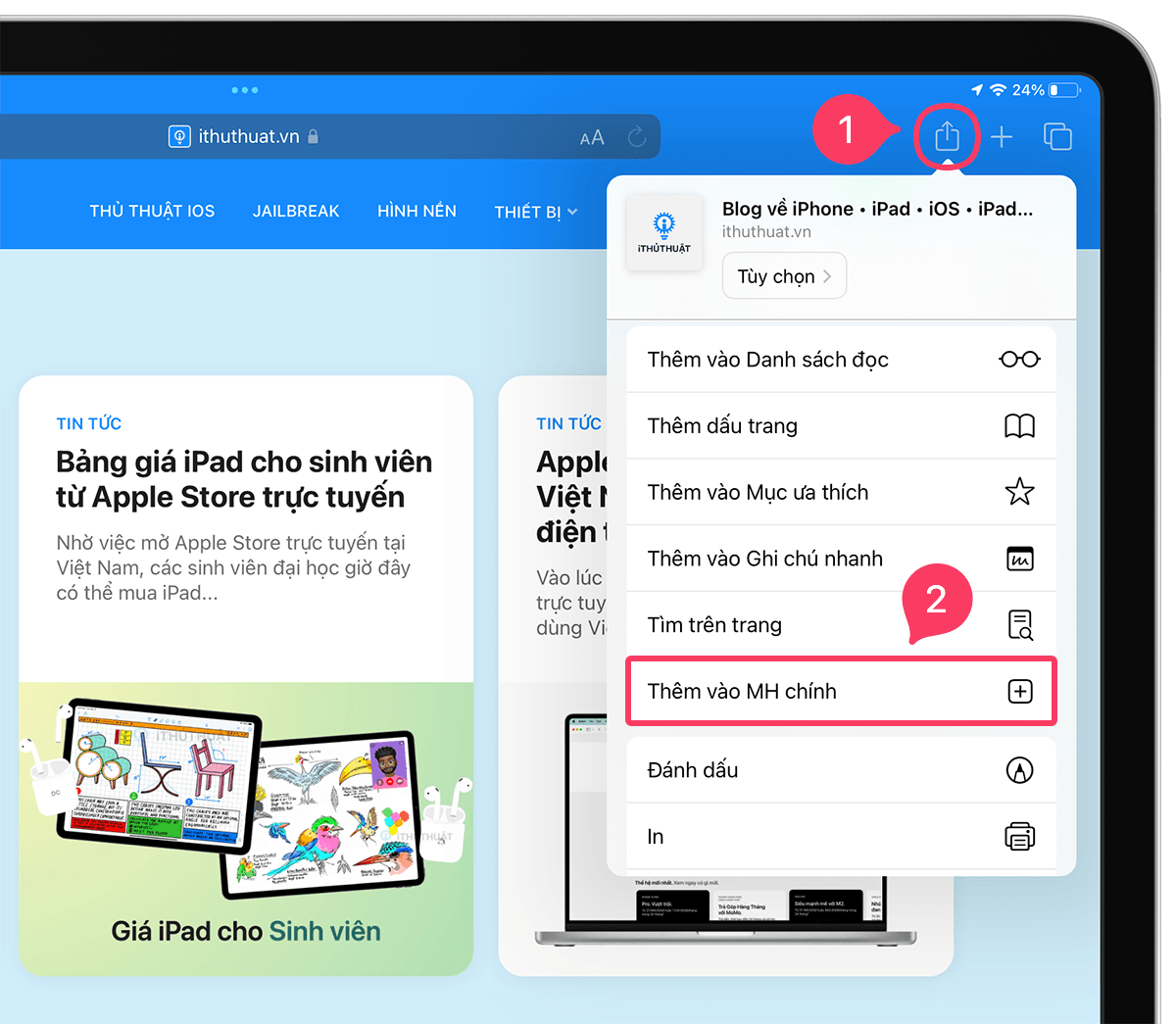
- Bạn có thể đổi tên cho dễ nhớ hoặc để tên mặc định, sau đó nhấn Thêm (Add).
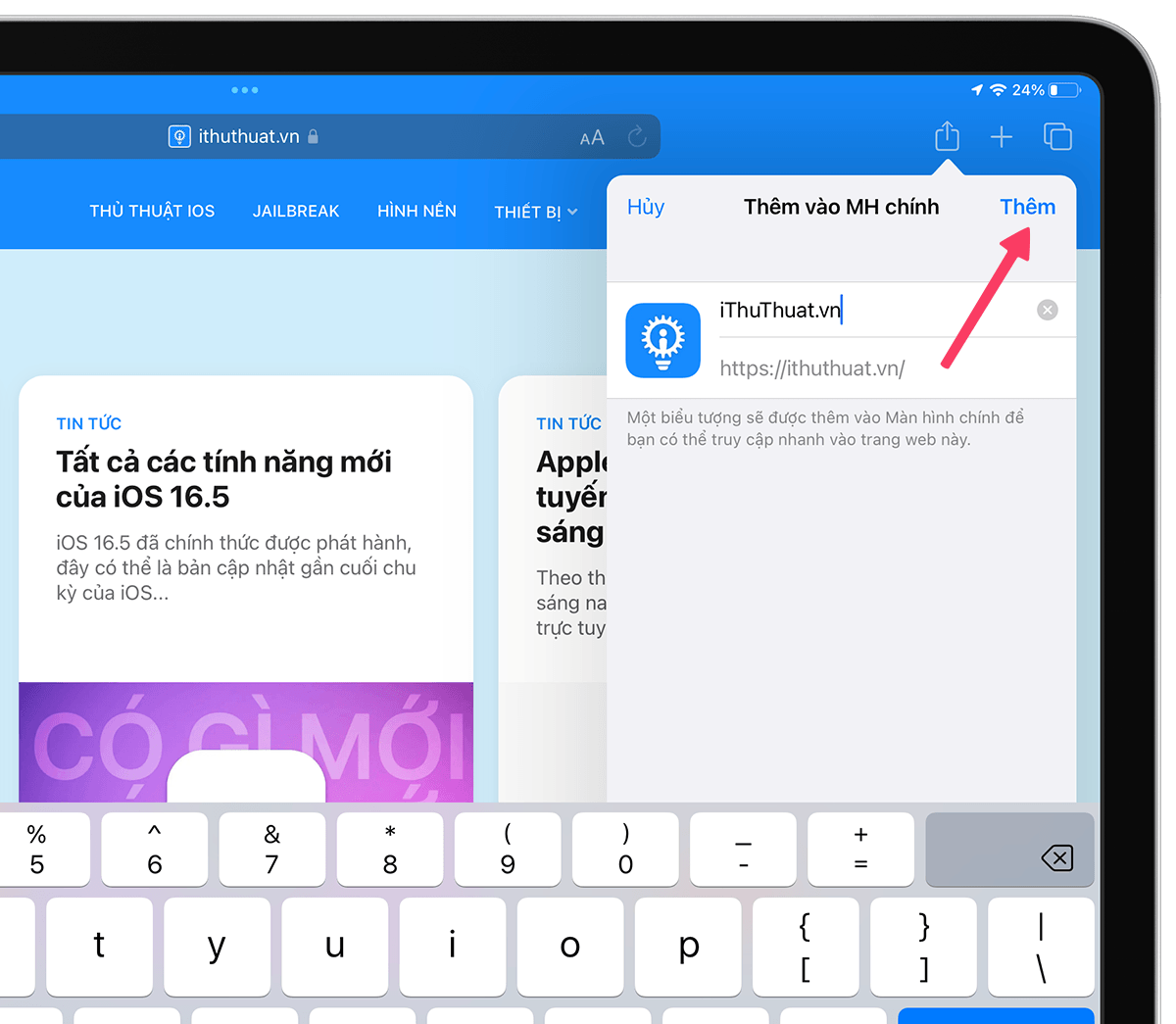
- Quay về màn hình chính, bạn sẽ thấy biểu tượng iThuThuat.vn xuất hiện, nhấn vào để mở nó.
- Chờ trang tải xong, bạn sẽ thấy có pop-up hiện ra hỏi có muốn nhận thông báo không, nhấn vào nút “Có, Tất nhiên rồi”, sau đó nhấn Cho phép (Allow).
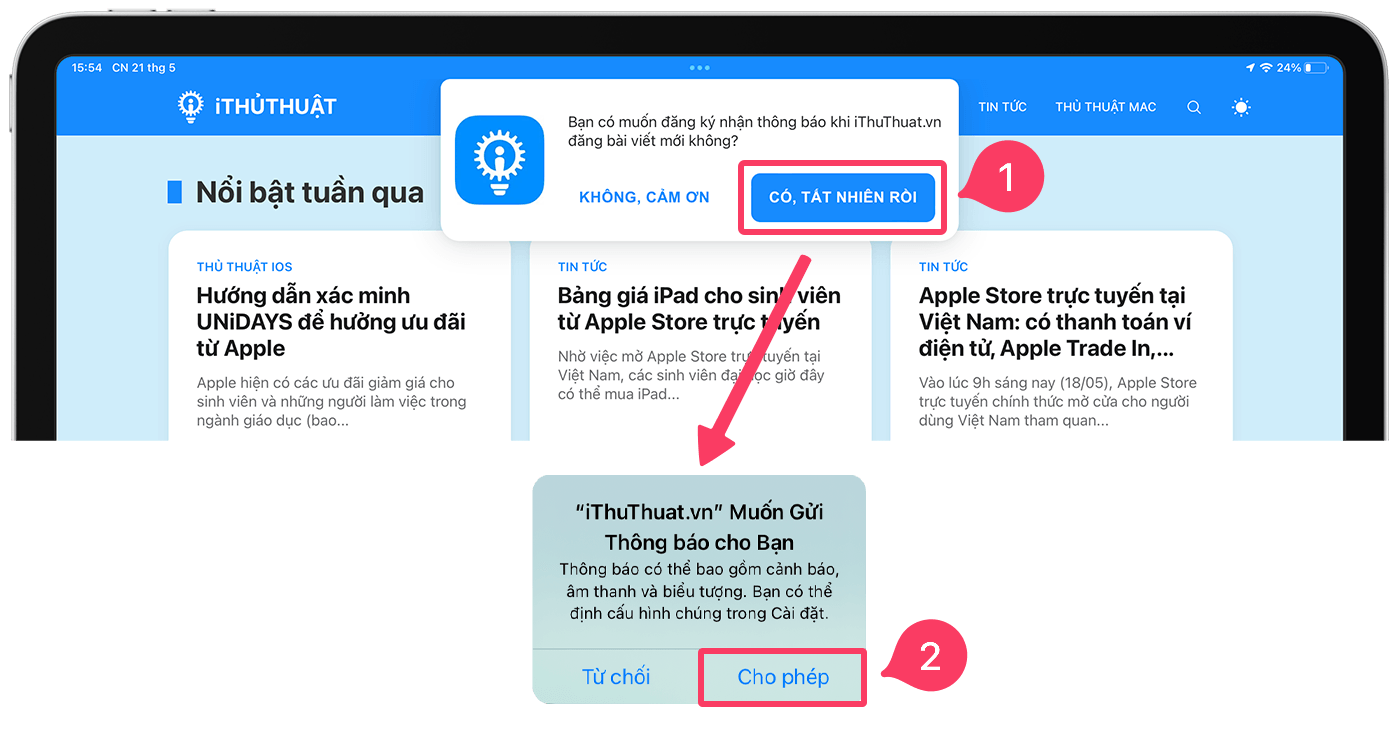
Nếu đăng ký thành công, bạn sẽ nhận được thông báo “Bạn đã đăng ký thành công!” từ iThuThuat. Vậy là xong.
Tùy chỉnh thông báo
Bạn có thể tùy chỉnh thông báo từ iThuThuat như bao ứng dụng khác trong Cài đặt – Thông báo – iThuThuat.vn (Settings – Notifications). Tại đây bạn có thể bật hoặc tắt thông báo, chọn nơi thông báo sẽ xuất hiện,…

Đối với Mac hoặc máy tính Windows
Trên Mac hoặc Windows, khi truy cập iThuThuat.vn bằng trình duyệt Chrome, Safari, Firefox,… thì bạn cũng sẽ sẽ thấy pop-up hỏi có muốn đăng ký nhận thông báo không, bạn hãy click chọn “Có, Tất nhiên rồi”, sau đó click Cho phép (Allow) là xong.
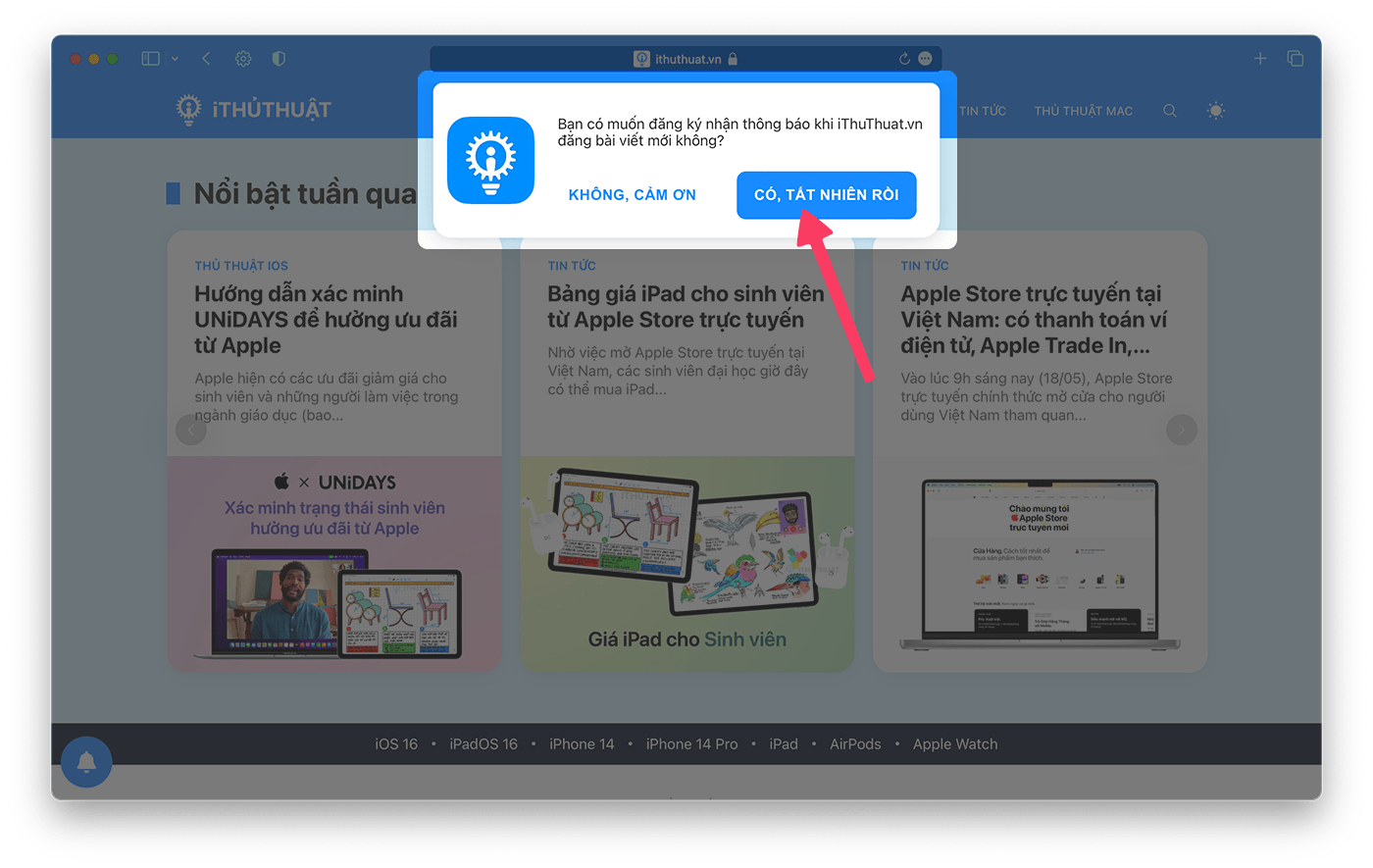

Để hủy nhận thông báo
Mặc dù mình cam kết sẽ chỉ gửi những bài viết mới từ iThuThuat.vn và KHÔNG GỬI quảng cáo, spam,… nhưng nếu bạn không muốn nhận thông báo từ blog của mình nữa thì có thể làm như sau để hủy nhận thông báo:
- Mở iThuThuat.vn từ màn hình chính trên iPhone, iPad. Còn trên máy tính, bạn hãy truy cập vào iThuThuat.vn bằng trình duyệt web.
- Nhấn vào biểu tượng cái chuông ở góc dưới bên trái màn hình.
- Tắt tùy chọn “Tôi muốn nhận thông báo”.

Mình hy vọng rằng các bạn sẽ đăng ký nhận thông báo từ blog của mình vì mình sẽ đăng những bài viết hay và chia sẻ thủ thuật về iPhone, iPad mà thôi.
Nếu có bất kỳ thắc mắc nào, các bạn hãy bình luận bên dưới hoặc liên hệ cho mình, mình sẽ giải đáp cho bạn nhé.

Bình luận